Создаём текст из расплавленного металла в Фотошоп
Создаём текст из расплавленного металла в Фотошоп
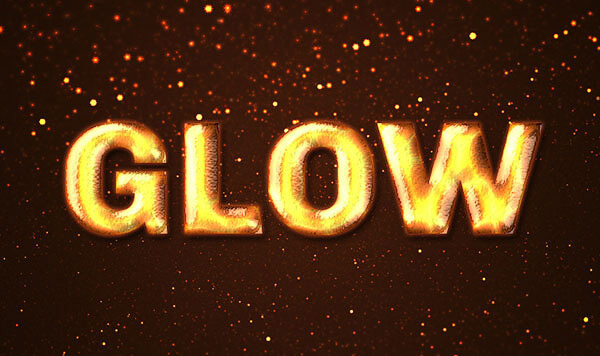 В этом уроке вы узнаете, как быстро и легко создать яркий и огненный текст в программе Adobe Photoshop, используя текстуры и стили слоя.
В этом уроке вы узнаете, как быстро и легко создать яркий и огненный текст в программе Adobe Photoshop, используя текстуры и стили слоя.
Сложность урока: Средний
В этом уроке я покажу вам, как быстро и легко создать яркий и огненный текст в программе Adobe Photoshop, используя пару стилей слоя и текстуры. Итак, давайте приступим!
На сайте Envato Market представлено множество различных стилей, которые вдохновили меня создать данный эффект текста.
Итоговый результат:
Скачать архив с материалами к уроку
Примечание: В архиве присутствует набор градиентов. Загружайте в фотошоп файл CSP True Sky Gradients.grd.
1. Создаём задний фон и применяем Градиент
Шаг 1
Создайте новый документ 980 x 980 px. Продублируйте слой с задним фоном (Background).
Шаг 2
Дважды щёлкните по дубликату слоя с задним фоном, чтобы применить стиль слоя Наложение Градиента (Gradient Overlay). Установите следующие настройки для данного стиля слоя:
- Стиль (Style): Радиальный (Radial)
- Поставьте галочку в окошке Дизеринг (Dither)
- Щёлкните по цветной шкале градиента, чтобы выставить цвета. Установите цветовой оттенок #3b1a0b слева, а цветовой оттенок #170b03 справа.
Таким образом, мы применили градиент к заднему фону.
2. Создаём текстовые слои
Шаг 1
Напечатайте текст заглавными буквами, используя шрифт Chivo Black. Цвет шрифта #cb2141, размер шрифта 200 pt, значение Трекинга (Tracking) 25.
Шаг 2
Продублируйте слой с текстом, уменьшите значение Заливки (Fill) для дубликата слоя до 0.
3. Применяем Стилизацию к оригинальному слою с текстом
Дважды щёлкните по оригинальному слою с текстом, чтобы применить следующий стиль слоя:
Шаг 1
Примените стиль слоя Тиснение (Bevel and Emboss) со следующими настройками:
- Метод (Technique): Плавный (Smooth)
- Размер (Size): 13
- Уберите галочку в окошке Глобальное освещение (Global Light)
- Контур глянца (Gloss Contour): Cove-Deep
- Угол (Angle): 162
- Высота (Altitude): 42
- Поставьте галочку в окошке Сглаживание (Anti-aliased)
- Режим подсветки (Highlight Mode): Яркий свет (Vivid Light) – Непрозрачность (Opacity) 75%, цвет #c0bcac
- Режим тени (Shadow Mode) – Умножение (Multiply) - Непрозрачность (Opacity) 75%. Цвет #474747
Шаг 2
Применить следующий стиль слоя Контур (Contour) со следующими настройками:
- Контур (Contour): Half-Round
- Поставьте галочку в окошке Сглаживание (Anti-aliased)
Шаг 3
Далее, применить следующий стиль слоя Текстура (Texture) со следующими настройками:
- Узор (Pattern): выберите Тёмный узор.
Шаг 4
Далее, примените стиль слоя Внутренняя Тень (Inner Shadow) со следующими настройками:
- Режим наложения (Blend Mode): Линейный затемнитель (Linear Burn)
- Цвет (Color): #745a32
- Непрозрачность (Opacity): 75%
- Смещение (Distance): 0
- Размер (Size): 10
Шаг 5
Примените стиль слоя Внутреннее свечение (Inner Glow) со следующими настройками:
- Режим наложения (Blend Mode): Нормальный (Normal)
- Непрозрачность (Opacity): 100%
- Цвет (Color): Установите градиент, который указан на скриншоте ниже
- Метод (Technique): Точный (Precise)
- Источник (Source): Из центра (Center)
- Размер (Size): 250
Шаг 6
Далее, примените стиль слоя Глянец (Satin) со следующими настройками:
- Режим наложения (Blend Mode): Яркий свет (Vivid Light)
- Цвет (Color): #fffdf7
- Непрозрачность (Opacity): 75%
- Угол (Angle): 7
- Смещение (Distance): 29
- Размер (Size): 35
- Контур глянца (Contour): Cone
- Поставьте галочку в окошке Сглаживание (Anti-aliased)
Шаг 7
Далее, примените стиль слоя Внешнее свечение (Outer Glow) со следующими настройками:
- Цвет (Color): #b73f1b
- Размер (Size): 7
Шаг 8
Далее, примените стиль слоя Тень (Drop Shadow) со следующими настройками:
- Режим наложения (Blend Mode): Умножение (Multiply)
- Цвет (Color): #292525
- Непрозрачность (Opacity): 100%
- Смещение (Distance): 7
- Размер (Size): 10
Итак, мы применили стилизацию к оригинальному слою с текстом.
4. Применяем Стилизацию к дубликату слоя с текстом
Дважды щёлкните по дубликату слоя с текстом, чтобы применить следующий стиль слоя:
Шаг 1
Примените стиль слоя Тиснение (Bevel and Emboss) со следующими настройками:
- Метод (Technique): Плавный (Smooth)
- Размер (Size): 20
- Уберите галочку в окошке Глобальное освещение (Global Light)
- Контур глянца (Gloss Contour): Cone - Inverted
- Угол (Angle): 150
- Высота (Altitude): 35
- Поставьте галочку в окошке Сглаживание (Anti-aliased)
- Режим подсветки (Highlight Mode): Линейный осветлитель (Добавить) Linear Dodge (Add)– Непрозрачность (Opacity) 60%, цвет #c0bcac
- Режим тени (Shadow Mode) – Линейный свет (Linear Light) - Непрозрачность (Opacity) 75%. Цвет #b09b86
Шаг 2
Примените следующий стиль слоя Контур (Contour) со следующими настройками:
- Контур (Contour): Cone
- Поставьте галочку в окошке Сглаживание (Anti-aliased)
- Диапазон (Range) 100%
Шаг 3
Далее, примените следующий стиль слоя Текстура (Texture) со следующими настройками:
- Узор (Pattern): выберите Алюминиевую текстуру с царапинами
Итак, мы применили стилизацию к дубликату слоя с текстом.
5. Добавляем Текстуру Боке на задний фон
Шаг 1
Откройте текстуру Боке в программе Photoshop. Переместите данную текстуру на наш рабочий документ. Расположите текстуру Боке ниже слоёв с текстом, примените масштабирование при необходимости. Поменяйте режим наложения для слоя с текстурой Боке на Осветление основы (Color Dodge).
Шаг 2
В зависимости от вашего текста и размеров текстуры Боке, которые вы установили, вы можете заполнить оставшиеся пустые участки изображения.
Итак, удерживая клавишу (Ctrl), щёлкните по миниатюре слоя с текстурой Боке, чтобы загрузить выделение, а затем перейдите Редактирование – Скопировать совмещённые данные (Edit > Copy Merged).
После этого идём Файл – Новый (File > New), чтобы создать новый документ размерами скопированного слоя, и далее идём Редактирование – Вклеить (Edit > Paste), чтобы получить итоговый результат.
Примечание переводчика: вы можете просто продублировать текстуру Боке. Расположите дубликат текстуру Боке так, чтобы заполнить пустые участки на изображении.
Поздравляю! Мы завершили урок.
В этом уроке мы создали простой задний фон с заливкой градиента, затем применили стилизацию к двум слоям с текстом, используя различные стили слоя. В заключение, мы добавили текстуру Боке, чтобы создать простой и красочный эффект свечения
Пожалуйста, оставляйте свои замечания и отзывы, а также свои работы.
Итоговый результат:
Автор: Rose
Источник: design.tutsplus.com
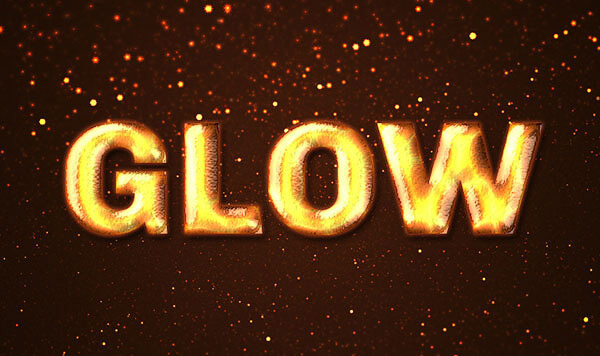
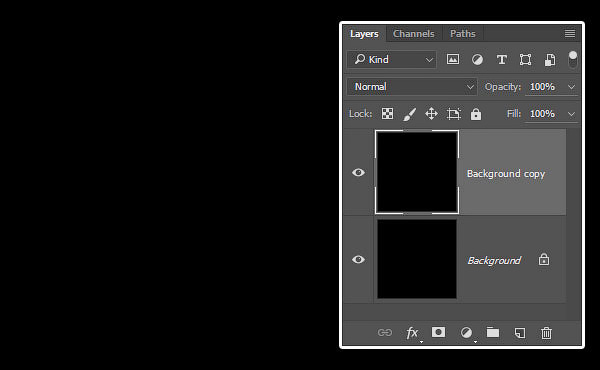
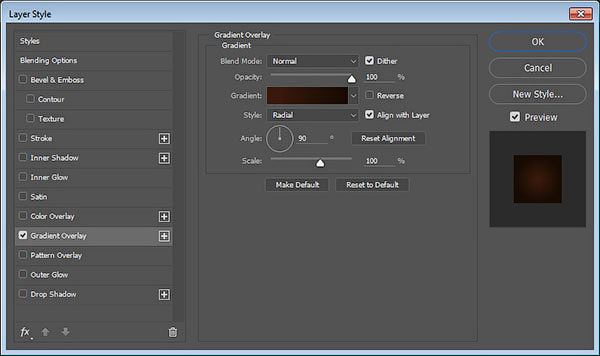
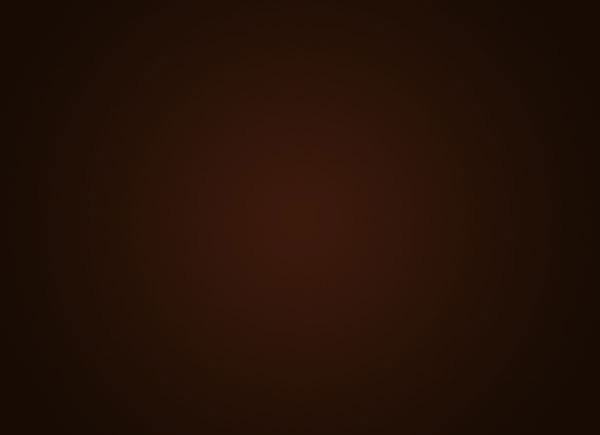
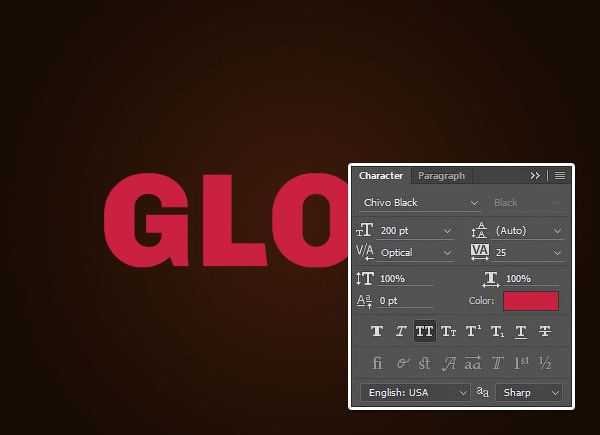
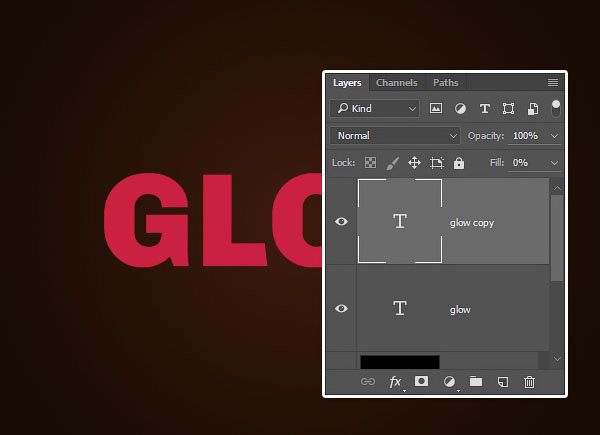
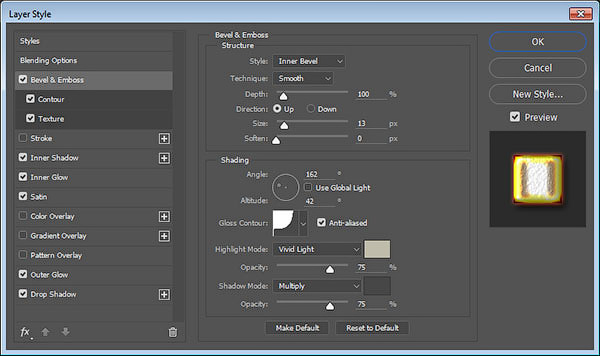
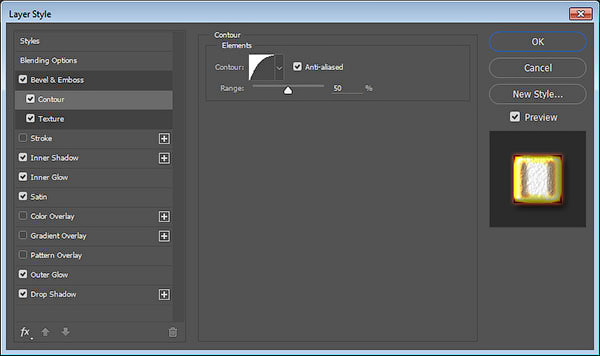
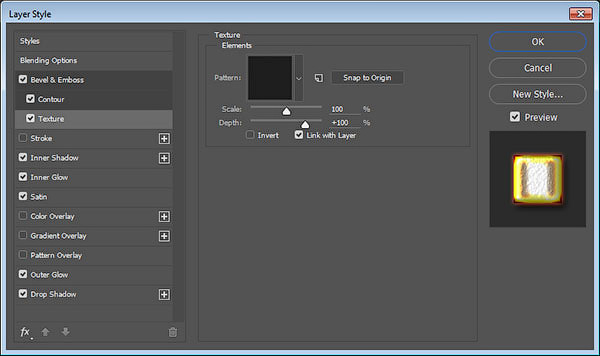
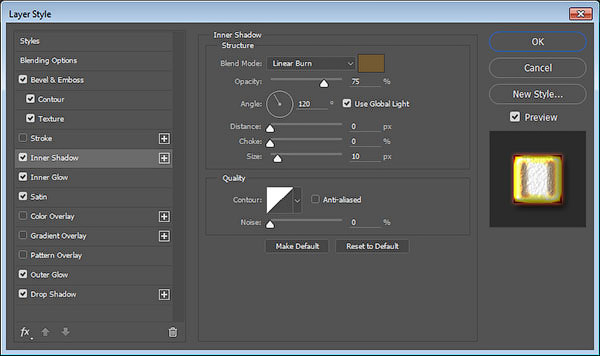
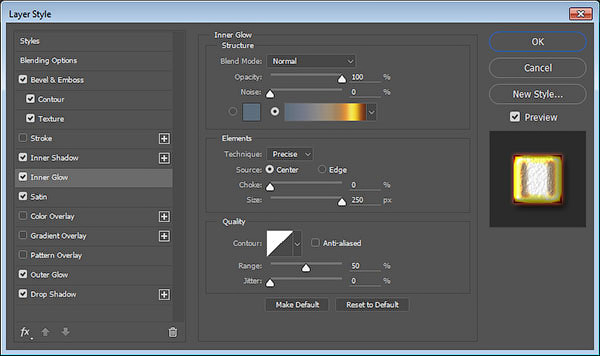
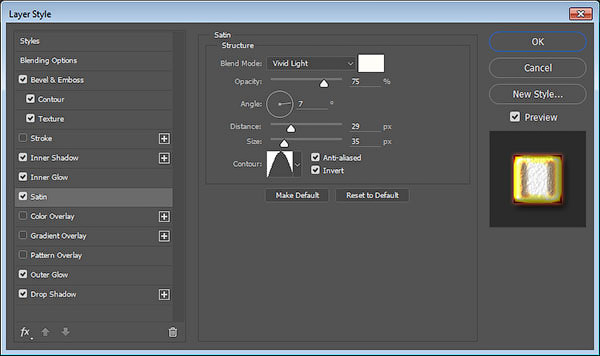
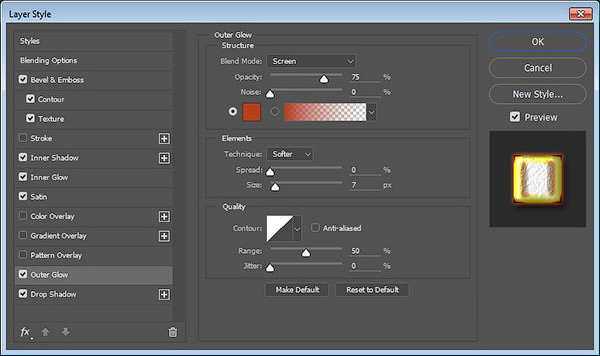
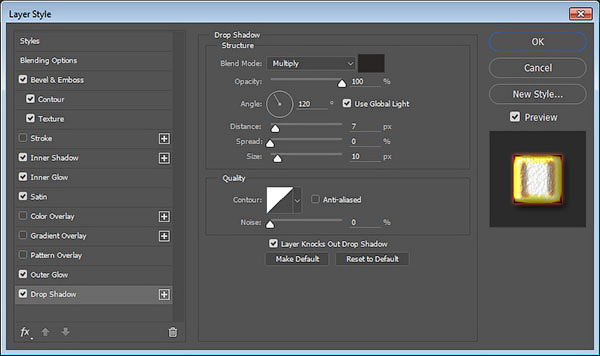

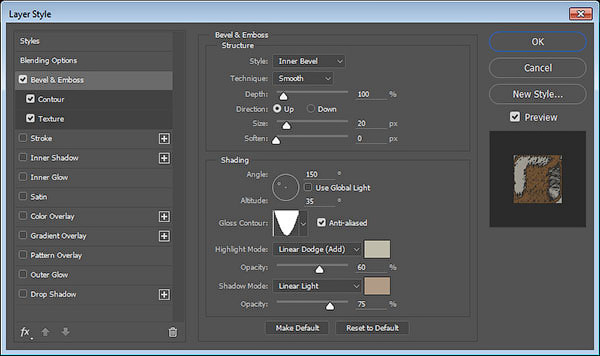
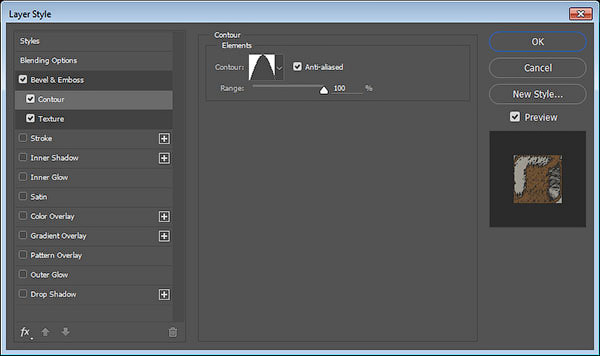
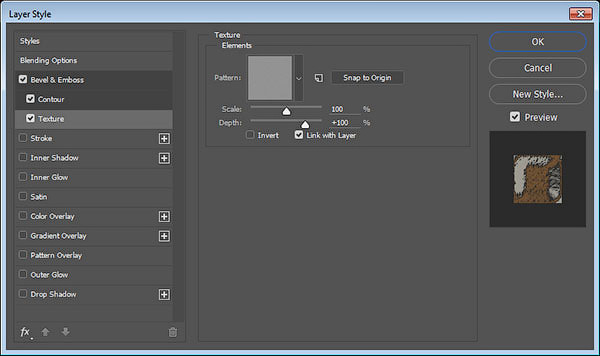

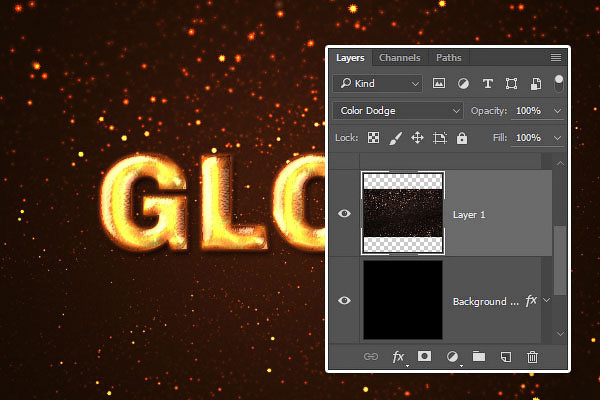
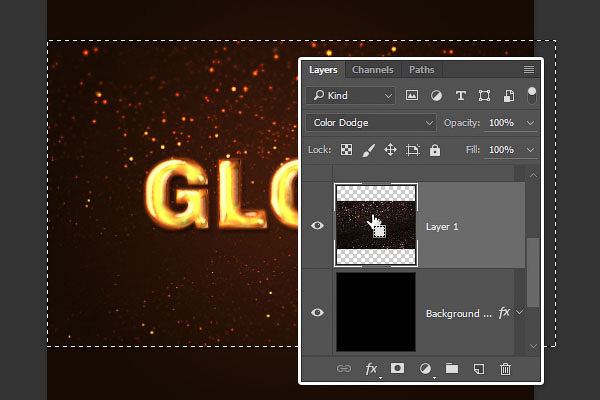
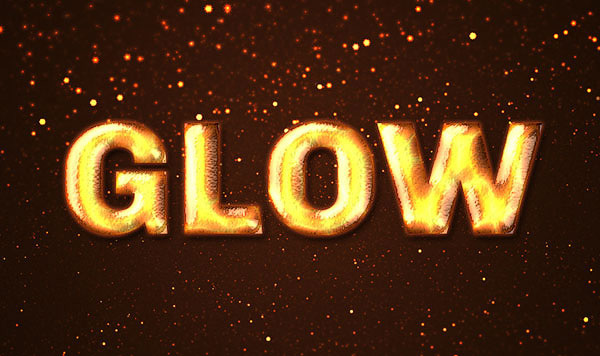
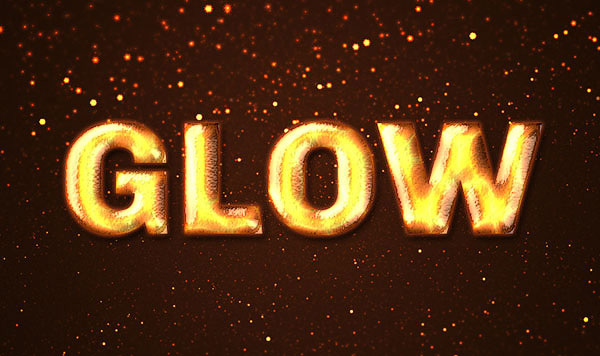
Комментарии 66
2й вариант, с магическим цветом.
*с космическим)
Спасибо за перевод!
Спасибо за урок
Спасибо)
Спасибо за урок!!!)
В материалах нет тёмного узора, только узоры в формате PNG, а не PAT
Спасибо
получилось вроде
Старался, но что то пошло не так. Спасибо за урок!
спасибо
Спасибо за урок.
Спасибо за урок.
Спасибо! Очень хороший урок!))
Спасибо, люблю светящиеся уроки)
Вооот оно!
Спасибо)
За урок спасибо
Благодарю!
Спасибо!
Спасибо)
Вот такое получилось. Спасибо)))
Где скачать Градиент?
ну как то так
Спасибо за урок!
Я сделаль
Как-то не заладилось у меня с текстурой алюминия(
Попробовал с другими буковками